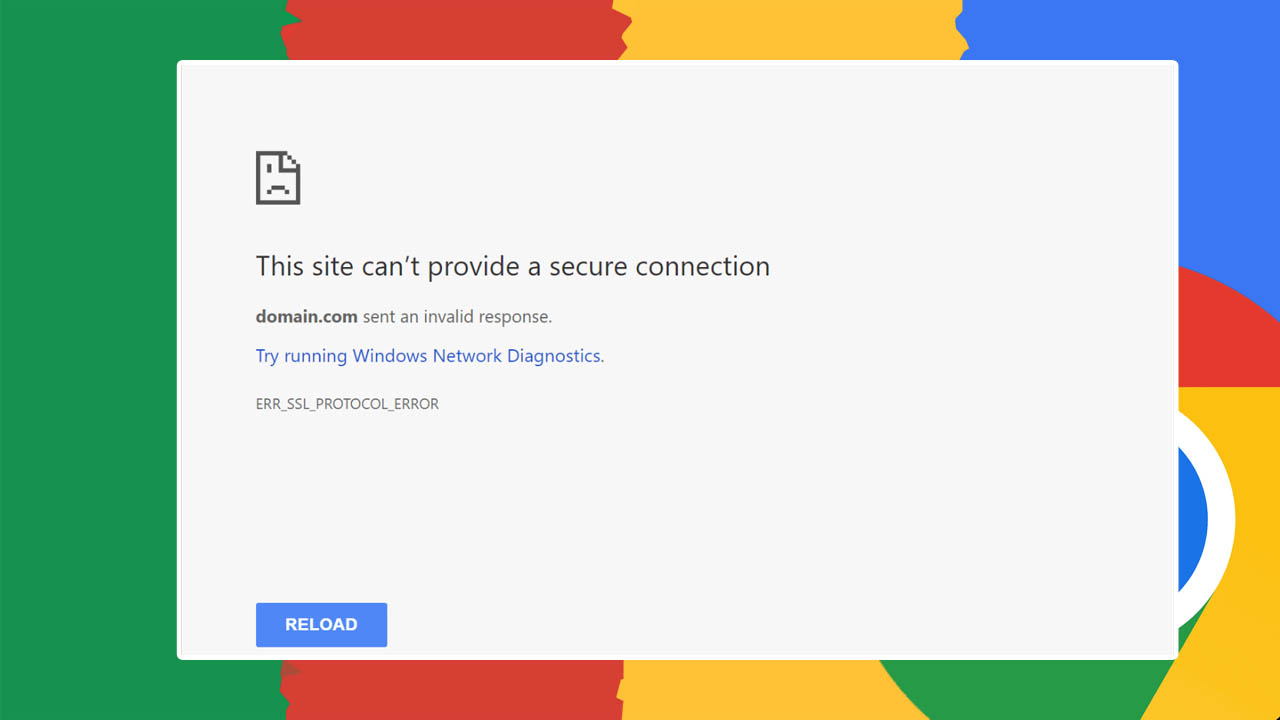Google Chrome adalah salah satu peramban web paling populer, tetapi tidak luput dari berbagai pesan kesalahan yang dapat mengganggu pengalaman berselancar Anda. Salah satu pesan kesalahan yang sering muncul adalah ERR_SSL_PROTOCOL_ERROR.
Artikel ini akan membahas penyebab umum dari kesalahan ini dan memberikan solusi langkah demi langkah untuk mengatasinya.
Apa itu ERR_SSL_PROTOCOL_ERROR?
ERR_SSL_PROTOCOL_ERROR adalah pesan kesalahan yang muncul ketika Google Chrome tidak dapat membangun koneksi yang aman dengan situs web yang Anda coba akses. Kesalahan ini menunjukkan bahwa ada masalah dengan protokol SSL/TLS yang digunakan untuk mengamankan koneksi antara browser dan server.
Penyebab ERR_SSL_PROTOCOL_ERROR
1. Pengaturan Tanggal dan Waktu yang Salah
Jika tanggal dan waktu pada perangkat Anda tidak diatur dengan benar, sertifikat keamanan mungkin dianggap tidak valid.
2. Cache Browser yang Usang
Cache browser yang usang atau rusak dapat menyebabkan Chrome salah menilai status sertifikat keamanan situs web.
3. Konfigurasi SSL/TLS yang Salah
Pengaturan SSL/TLS pada browser atau server yang tidak benar dapat menyebabkan masalah ini.
4. Konflik dengan Ekstensi Browser
Beberapa ekstensi browser dapat mengganggu proses otentikasi sertifikat SSL, menyebabkan pesan kesalahan ini muncul.
5. Masalah pada Server
Masalah pada sisi server, seperti konfigurasi sertifikat yang salah atau sertifikat yang sudah kadaluarsa, juga bisa menyebabkan kesalahan ini.
Cara Mengatasi ERR_SSL_PROTOCOL_ERROR
Berikut adalah beberapa langkah yang bisa Anda ikuti untuk mengatasi masalah ini:
1. Periksa dan Perbarui Pengaturan Tanggal dan Waktu
- Buka Pengaturan Tanggal dan Waktu: Pada Windows, klik kanan pada jam di taskbar dan pilih “Adjust date/time”.
- Atur Tanggal dan Waktu Secara Otomatis: Pastikan opsi “Set time automatically” dan “Set time zone automatically” diaktifkan.
- Periksa dan Sesuaikan Jika Perlu: Jika opsi otomatis tidak bekerja dengan baik, atur tanggal dan waktu secara manual.
2. Bersihkan Cache dan Data Penjelajahan
- Buka Pengaturan Chrome: Klik pada ikon tiga titik di pojok kanan atas, pilih “Settings”.
- Hapus Data Penjelajahan: Pergi ke “Privacy and security” > “Clear browsing data”.
- Pilih Rentang Waktu dan Data yang Akan Dihapus: Pastikan untuk memilih “All time” dan centang opsi untuk cache dan cookies.
3. Nonaktifkan Ekstensi Browser
- Buka Pengelola Ekstensi: Klik pada ikon tiga titik di pojok kanan atas, pilih “More tools” > “Extensions”.
- Nonaktifkan Ekstensi: Nonaktifkan semua ekstensi dengan mematikan tombol toggle di sebelahnya.
- Periksa Situs Web: Coba akses situs web yang bermasalah. Jika berhasil, aktifkan ekstensi satu per satu untuk menemukan yang menyebabkan masalah.
4. Periksa Pengaturan SSL/TLS
- Buka Pengaturan Internet Options: Pada Windows, buka “Control Panel” > “Internet Options”.
- Periksa Pengaturan Lanjutan: Pergi ke tab “Advanced” dan pastikan opsi SSL dan TLS yang relevan diaktifkan.
- Simpan Pengaturan dan Restart Komputer: Simpan pengaturan dan restart komputer Anda.
5. Gunakan Mode Penyamaran
- Buka Google Chrome: Klik pada ikon tiga titik di pojok kanan atas.
- Masuk ke Mode Penyamaran: Pilih “New incognito window” atau tekan Ctrl + Shift + N.
- Akses Situs Web: Coba akses situs web yang sama dalam mode penyamaran. Jika berhasil, masalahnya mungkin terkait dengan cache atau ekstensi browser Anda.
6. Perbarui Google Chrome
- Buka Pengaturan Chrome: Klik pada ikon tiga titik di pojok kanan atas, pilih “Help” > “About Google Chrome”.
- Perbarui Chrome: Chrome akan memeriksa pembaruan secara otomatis dan menginstalnya jika tersedia. Pastikan Anda menggunakan versi terbaru dari Chrome.
Kesimpulan
Menghadapi pesan kesalahan ERR_SSL_PROTOCOL_ERROR bisa menjadi pengalaman yang menjengkelkan, tetapi dengan langkah-langkah yang tepat, Anda dapat mengatasinya. Pastikan pengaturan tanggal dan waktu Anda benar, bersihkan cache browser, periksa pengaturan SSL/TLS, dan pastikan tidak ada ekstensi yang mengganggu.
Dengan mengikuti panduan ini, Anda akan dapat kembali berselancar di internet tanpa hambatan.
FAQ
1. Mengapa saya masih melihat kesalahan ERR_SSL_PROTOCOL_ERROR setelah mengikuti semua langkah di atas?
Mungkin ada masalah dengan sertifikat atau konfigurasi SSL/TLS pada server. Anda bisa mencoba mengakses situs web dari perangkat atau jaringan lain untuk melihat apakah masalahnya berlanjut.
2. Apakah mengubah tanggal dan waktu di perangkat saya akan menyelesaikan masalah ini?
Ya, seringkali masalah ini disebabkan oleh pengaturan tanggal dan waktu yang salah. Mengatur tanggal dan waktu dengan benar dapat memperbaiki kesalahan ini.
3. Apakah menonaktifkan ekstensi browser aman?
Ya, menonaktifkan ekstensi browser adalah langkah yang aman untuk mengidentifikasi apakah ada ekstensi yang menyebabkan masalah. Aktifkan kembali ekstensi satu per satu untuk menemukan yang bermasalah.
4. Bagaimana cara memeriksa pengaturan SSL/TLS pada browser saya?
Pada Windows, buka “Control Panel” > “Internet Options” > “Advanced” dan pastikan opsi SSL dan TLS yang relevan diaktifkan.
5. Apakah menggunakan mode penyamaran dapat membantu?
Ya, menggunakan mode penyamaran dapat membantu menentukan apakah masalahnya terkait dengan cache atau ekstensi browser Anda. Mode penyamaran menggunakan pengaturan default browser tanpa data cache atau ekstensi.